iPhone与iPad上Safari的6种高效手势
时间:2024/6/12作者:未知来源:盾怪网教程人气:
- [摘要]iOS 8内置的新版本Safari浏览器中新增了标签页视图, 只需点击有右上角的标签页按钮, 所有当前打开的网页就会一览无余, 来回滑动即可在不同标签页中切换。 不过如果你想在标签页视图中关闭标签...
iOS 8内置的新版本Safari浏览器中新增了标签页视图, 只需点击有右上角的标签页按钮, 所有当前打开的网页就会一览无余, 来回滑动即可在不同标签页中切换。 不过如果你想在标签页视图中关闭标签页, 左上角的“x”确实有些小, 点按起来不太方便。 其实, 在标签页视图中关闭标签页相当简单, 只需从右至左滑动标签页即可(从左到右不行)。
长按管理标签页
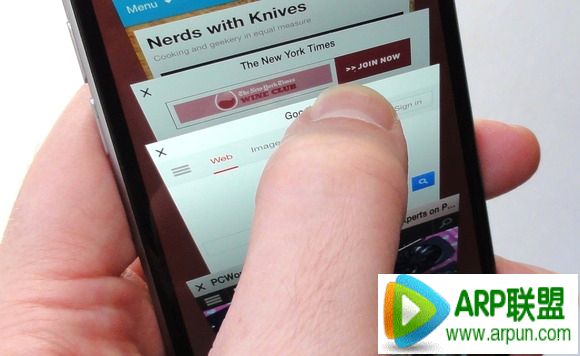
与PC与Mac版Safari一样, 在iPhone与iPad上你同样可以通过长按后拖动的方式来管理标签页视图中的标签页, 这个手势对于经常打开很多标签页的网购达人相当实用。
长按“返回”查看标签页历史
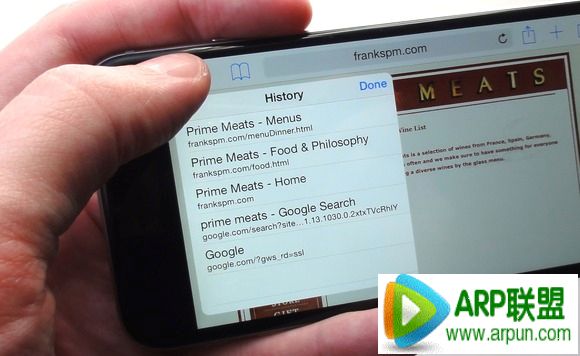
如果在Safari中你想返回前两页甚至是前十页应该怎么办呢?答案当然不是狂点返回按钮。 除了通过历史记录直接跳转以外, 长按返回按钮便可直接查看该标签页的历史记录, 选择即可跳转, 当然这个小窍门也适用于前进按钮哦!
滑动返回或前进
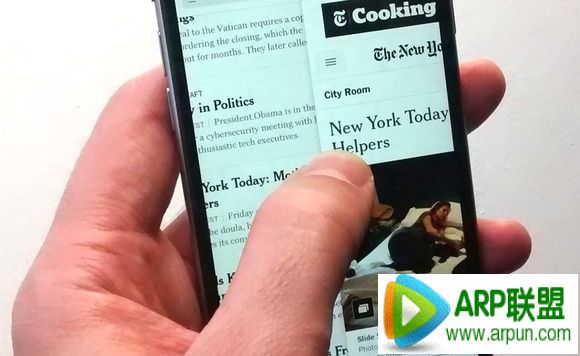
如果你仅仅想要返回上一页, 屏幕左上方的返回键确实又有些远, 别忘了从屏幕左侧边缘向内滑动即可返回上一页, 从右侧向内滑动则是前进。
关闭其他苹果设备的Safari标签页
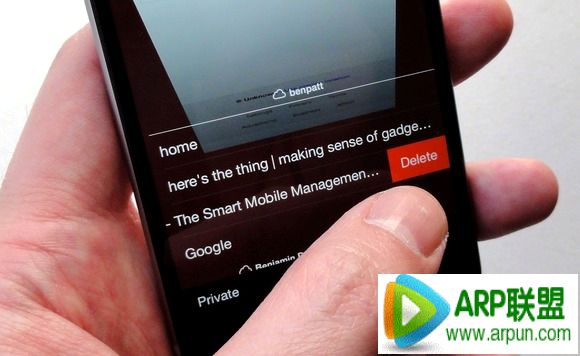
得益于iCould Tab, 用户可以在Safari中直接查看其他设备Safari正打开的标签页, 而该功能也已经支持iOS 6和Mountain Lion及以上版本的设备。 不管是iPhone、iPad还是Macbook版Safari, 标签页视图最底部都可显示其他设备上正打开的Safari标签页, 在这些标签页上从右至左滑动就会呼出删除按钮, 点击后即可关闭其他设备的Safari标签页, 不过稍许延迟是在所难免的。
下拉加入收藏夹
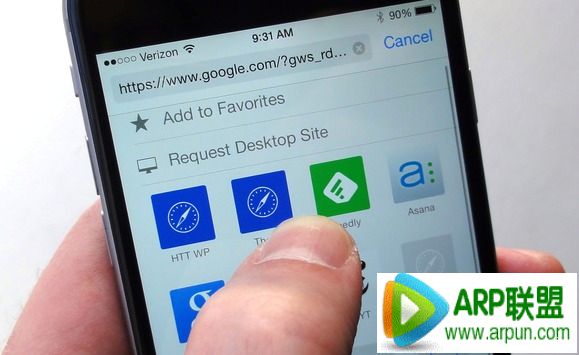
点击标签页顶部的地址栏后Safari会自动显示出收藏夹中的网址, 如果你这时再下拉弹出的收藏夹栏就能看到隐藏的“添加到个人收藏”选项啦!是不是很方便呢?赶快来试试吧!
苹果应用引领新的上网速度革命,给您带来超快体验。
关键词:iPhone与iPad上Safari的6种高效手势